Mitä tehdä, kun älykkäät postilaatikot eivät toimi Macissa (09.15.25)
macOS tarjoaa useita ominaisuuksia pitämään elämämme järjestyksellisempänä. Yksi näistä ominaisuuksista on nimeltään Smart Group, joka on loistava tapa hallita tietoja Mac-osoitekirjasta. Voit luoda älykkään ryhmän samaan luokkaan kuuluville yhteyshenkilöillesi. Esimerkiksi kollegasi ystävät, jotka tapaat ja juot kahvia kuukauden joka ensimmäisenä perjantaina, tai koripallojoukkueesi, jonka on tavattava joka päivä harjoituksia varten.
Voit helposti pitää yhteyttä näihin ihmisryhmiin yhden älyryhmän avulla. Voit kirjoittaa yhden sähköpostin Mail-sovelluksessa ja lähettää sen luomallesi älyryhmälle sen sijaan, että kirjoittaisit heidän sähköpostiosoitteensa yksitellen. Se säästää paljon aikaa ja vaivaa, varsinkin kun sinun on lähetettävä useita sähköpostiviestejä ryhmälle.
Jotkut Mac-käyttäjät ovat valitettavasti äskettäin valittaneet ongelmista käytettäessä Smart Groupia Mailissa, erityisesti päivityksen jälkeen macOS Catalinaksi. Raporttien mukaan Smart Group -ominaisuus ei toimi macOS: n uusimman version asentamisen jälkeen. Kun käyttäjät yrittävät syöttää älyryhmän osoitekenttään, Mail-sovellus ei tunnista ryhmää eikä pysty hakemaan sopivia sähköpostiosoitteita.
Joissakin tapauksissa Mail tunnistaa älyryhmän mutta osoitekentässä ei ole yhteystietoja. Toiset pystyivät käyttämään Smart Groupia, mutta nostetut sähköpostiosoitteet olivat virheellisiä, ja suurin osa niistä oli poistettuja yhteystietoja. Kyseessä olevat käyttäjät huomauttivat, että Smart Group toimi hyvin Mailin kanssa edellisessä macOS-versiossa ja ongelma ilmeni vasta päivityksen jälkeen Catalinaan. Sähköpostiosoitteiden kirjoittaminen yksitellen näyttää olevan ainoa kiertotapa, mutta tämä menetelmä ei vaikuta käytännölliseltä, jos sinun on annettava kymmeniä sähköpostiosoitteita.
Miksi Smart Mail Group ei toimi Catalinassa?Koska useimmilla ongelmasta ilmoittaneilla käyttäjillä oli ongelmia Smart Groupin kanssa macOS Catalinan asentamisen jälkeen, on erittäin mahdollista, että uusi macOS rikkoi jotakin, joka vaikutti ominaisuuden toimintaan . Virhe voi johtua vanhentuneesta tai yhteensopimattomasta ohjelmistosta.
Vanhentunut Mail-sovellus voi myös olla syynä tähän ongelmaan. Päivittäminen uuteen macOS: iin tarkoittaa myös sovellusten päivittämistä varmistaaksesi, että ne toimivat sujuvasti uuden käyttöjärjestelmän kanssa. Tämä pätee erityisesti suuriin päivityksiin, kuten Catalina.
Toinen mahdollinen syy miksi älypostilaatikkosi eivät toimi Macissa, on rikki tai vioittunut .plist-tiedosto. .Plist-tiedosto tallentaa kaikki sovellusten asetukset ja asetukset, ja kaikki tiedoston ongelmat aiheuttavat sen, että sovellus ei toimi kunnolla tai ei toimi lainkaan. Tässä tapauksessa Mail-sovellukseen tai Yhteystiedot-sovellukseen liittyvä .plist-tiedosto voi olla vioittunut, jolloin Smart Mail Group ei toimi Catalinassa.
Näiden tekijöiden lisäksi haittaohjelmat ja roskapostitiedostot voivat myös aiheuttaa tämän virheen Macissa. Mikä tahansa syy onkin, ongelman juureen pääseminen auttaa paljon parhaan ratkaisun löytämisessä.
Kuinka korjata Smart Mail Group ei toimi KatalinassaSmart Group -ominaisuuden on tarkoitus tehdä elämäämme paljon helpompaa, ei aiheuta enemmän päänsärkyä. Jos Mail-sovellus ei tunnista luomasi älyryhmää tai sähköpostiosoitteita ei vedetä oikein, tässä on joitain nopeita kiertotapoja, joita voit kokeilla ennen suurten aseiden vetämistä:
- Käynnistä Mail-sovellus uudelleen valitsemalla Lopeta Mail Sähköposti-valikosta tai painamalla Komento + Q. Käynnistä sovellus uudelleen napsauttamalla Dockissa olevaa Mail-kuvaketta.
- Järjestä yhteystietosi poistamalla vanhentuneet tai virheellinen.
- Tarkista tietokoneesi mahdollisten haittaohjelmien varalta, jotka saattavat aiheuttaa tuhoja Macissasi, ja poista ne haittaohjelmien torjuntasovelluksella.
- Tyhjennä kaikki roskapostitiedostot, jotka syövät tietokonettasi uudelleenkäynnistystä ja estämistä järjestelmäprosesseillesi. Voit käyttää työn suorittamiseen luotettavaa Mac-puhdistusainetta, kuten Mac-korjaussovellus .
- Käynnistä tietokone uudelleen ja yritä lähettää sähköpostia Smart Groupille uudelleen.
Jos yllä olevat vaiheet eivät toimi, voit jatkaa alla esitettyjä ratkaisuja:
Korjaus # 1: Käynnistä Mail-sovellus uudestaan.Jos yksinkertainen Mail-sovelluksen uudelleenkäynnistys ei toimi, kokeile muuta alla olevaa uudelleenkäynnistystapaa nähdäksesi, auttaako se:
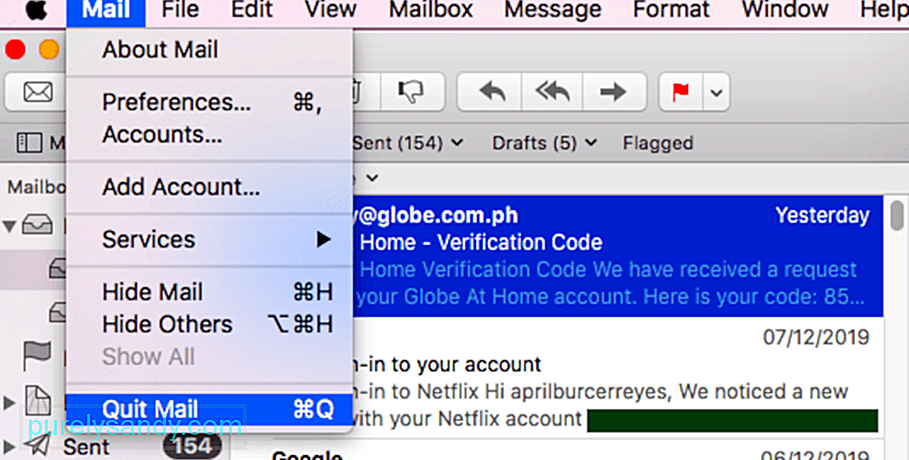
Vioittunut .plist-tiedosto on yksi syy, miksi sinulla on ongelmia Smart Groupin käyttämisen kanssa Mail-sovelluksessa. Voit korjata ongelman palauttamalla sovelluksen asetukset yrittämällä poistaa Mail-sovellukseen liittyvän .plist-tiedoston. Sinun ei tarvitse huolehtia .plist-tiedoston poistamisesta, koska uusi tiedosto luodaan, kun avaat Mail-sovelluksen uudelleen.
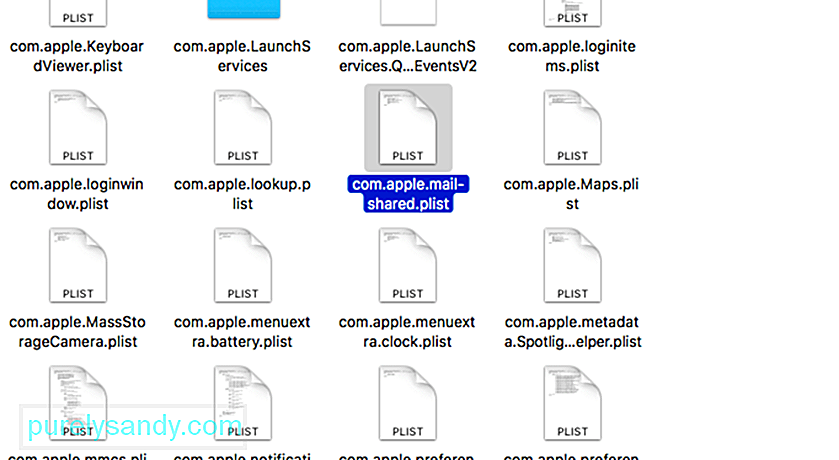 .plist-tiedoston voi poistaa seuraavasti:
.plist-tiedoston voi poistaa seuraavasti:
- Envelope Index
- Envelope Index-shm
- Envelope Index-wal
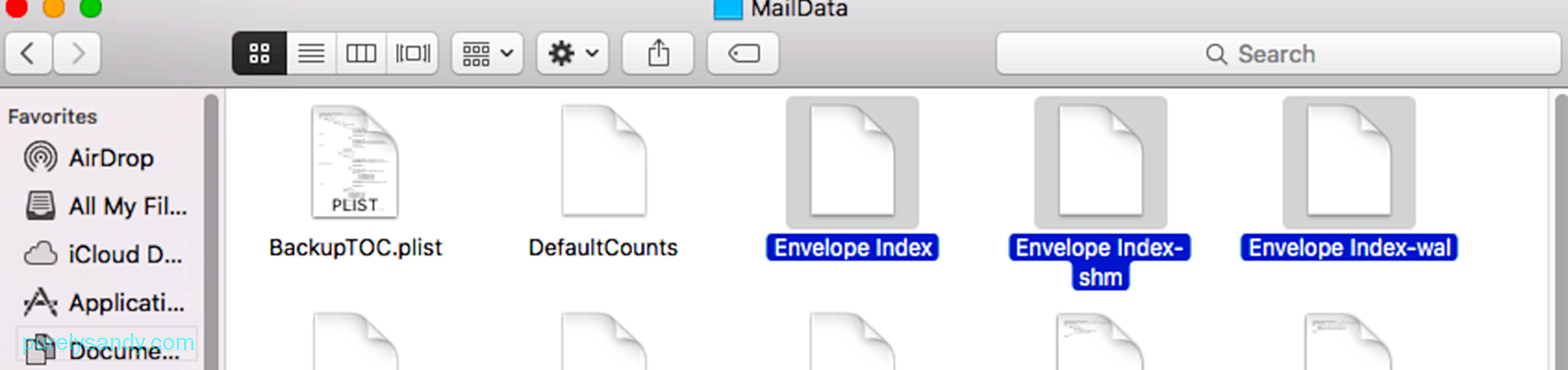
Joskus ongelma johtuu käyttämäsi sähköpostipalvelun indeksointiasetuksista. Jos sähköpostipalveluntarjoajasi ei toimi hyvin Catalinan uuden Spotlight-postin hakutoiminnon kanssa, sinulla on todennäköisesti ongelmia Smart Groupin käytössä. Voit korjata ongelman yrittämällä sammuttaa sähköpostipalveluntarjoajan Internet-tilit-kohdassa ja kytkeä sen sitten takaisin päälle jonkin ajan kuluttua.
Voit tehdä tämän seuraavasti:
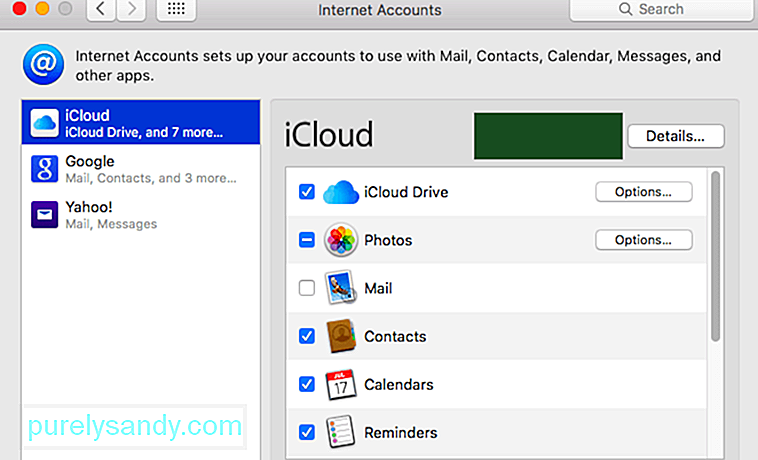
Käynnistyksen jälkeen yritä lähettää sähköpostiviesti älyryhmällesi nähdäksesi, onko indeksointiongelma ratkaistu.
Korjaus # 4: Käynnistä Spotlight uudelleen. tämä uusi ominaisuus voi myös sekoittaa Macin muita olemassa olevia ominaisuuksia, kuten Smart Group. Jos näin on, Spotlightin uudelleenkäynnistämisen pitäisi auttaa ratkaisemaan ongelma. Voit tehdä tämän: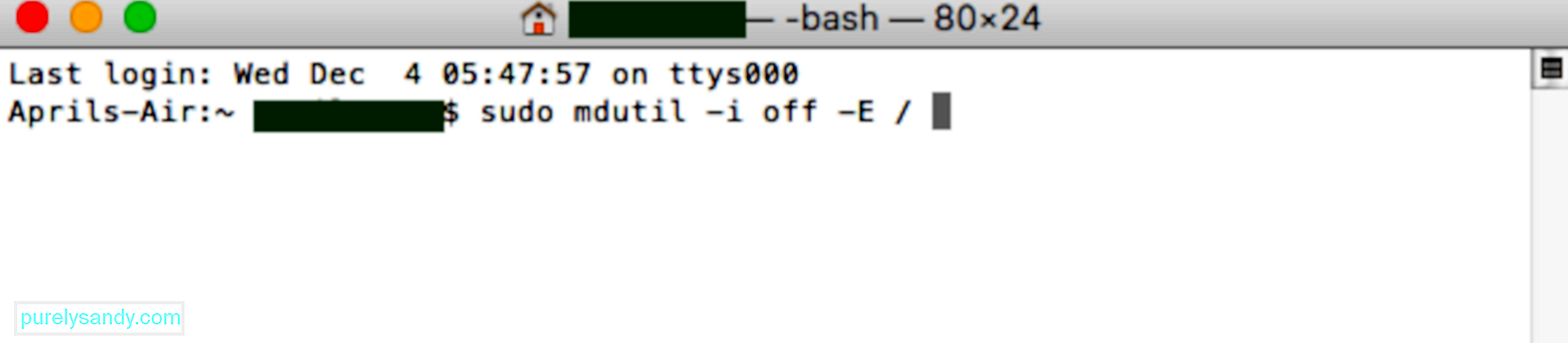
Jos kaikki muu epäonnistuu, viimeinen vaihtoehto on poistaa älyryhmä, jonka kanssa sinulla on ongelmia, ja lisätä se uudelleen Yhteystietoihin. Poista älykäs ryhmä valitsemalla Yhteystiedot & gt; Älykkäät ryhmät ja korosta sitten ryhmä, jonka haluat poistaa. Napsauta Poista -näppäintä ja napsauta sitten Poista -painiketta vahvistusviestissä.
Lisää älyryhmäsi uudelleen seuraavasti: 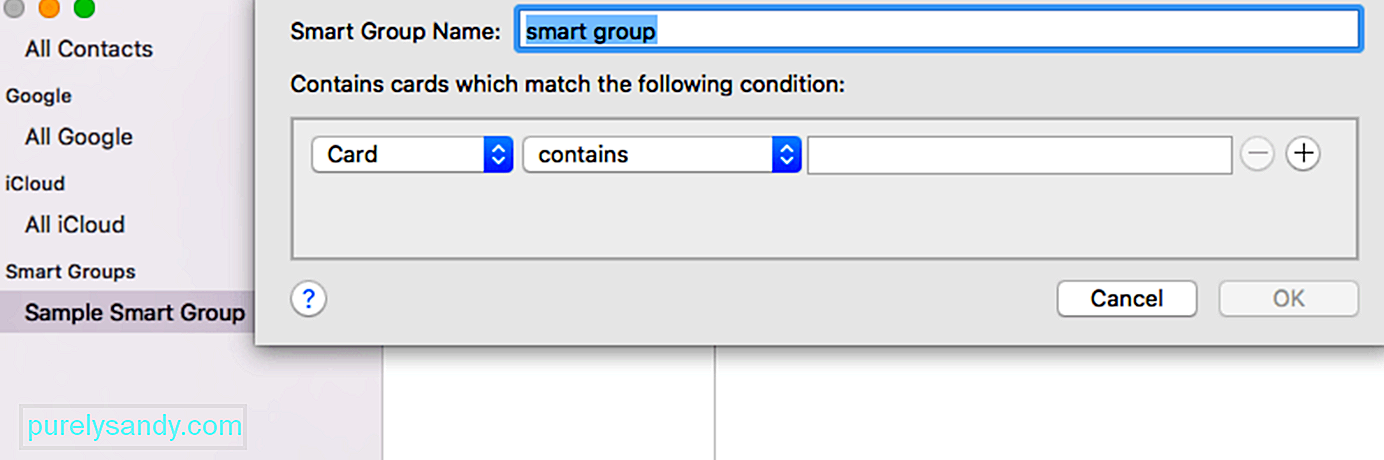
- Vie hiiri Yhteystiedot -ikkunassa Älykkäät ryhmät -kohdan viereen, kunnes näet (+) -painikkeen .
- Napsauta Lisää-painiketta ja kirjoita ryhmän nimi.
- Määritä ryhmän ehdot valikossa. Kun lisäät kriteerit, kyseistä luokkaa vastaavat kontaktit lisätään automaattisesti ryhmään.
Kun olet luonut uuden älykkään ryhmän, yritä lähettää sähköpostia Mail-sovelluksen avulla nähdäksesi, onko se toimii nyt.
YhteenvetoSmart Group -ominaisuus on erinomainen tapa järjestää yhteystietosi ja tavoittaa tietty ryhmä ihmisiä. Sinun ei tarvitse kirjoittaa heidän henkilökohtaisia sähköpostiosoitteitaan yksitellen, jos haluat lähettää heille sähköpostia. Sinun tarvitsee vain kirjoittaa Smart Group -nimi osoitekenttään, ja se täyttää sen automaattisesti ryhmään kuuluvien yhteyshenkilöiden sähköpostiosoitteilla. Ryhmä ei toimi Catalinassa, seuraa vain yllä olevaa vianetsintäoppaamme nähdäksesi, mikä niistä toimii.
YouTube-video: Mitä tehdä, kun älykkäät postilaatikot eivät toimi Macissa
09, 2025

